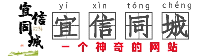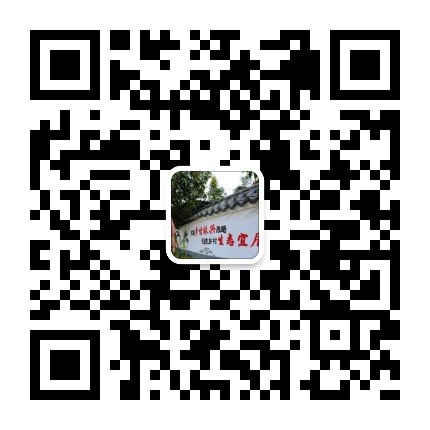微信扫一扫

基础 | 跟着录像机开机向导,完成录像机配置

新手入门
录像机开机向导
2021
11.
刚拿到录像机不会配配置?
别担心
跟着录像机开机向导
快速完成录像机功能配置~

分辨率设置
设定录像机输出分辨率,切记不能超过显示器支持的分辨率。
若在此处分辨率设置太高造成显示器无法显示,需要网页访问摄像机IP地址,在配置界面调节录像机输出分辨率。


设备激活
分辨率设置完成后,会进入设备激活界面,请给录像机设置管理员密码。
【摄像机激活密码】是指用录像机激活摄像机时给摄像机设置的密码,也请按要求设置密码。
创建密码要求:密码需要8-16 位,并且至少由数字、小写字母、大写字母和特殊字符中的两种或两种以上类型组合而成,密码不要包含用户名admin。

设置图案解锁
可设置图案解锁,也可点击下方选择“不使用图形解锁”
若后期想要开启/关闭/修改修改图形解锁:
进入配置-系统配置-用户配置,编辑管理员信息,输入管理员密码:

进入编辑密码界面后,可进行开关图形解锁以及修改图形解锁:


设置时间
此处可以选择录像机所在地的时区,设置日期格式、系统日期以及开启NTP校时等。

设置网络参数
若有接路由器,可以将“自动获取IP地址”和“自动获取DNS服务器”开启,设备会自动获取IP地址和DNS服务器地址,建议获取到地址后,再取消自动获取,将录像机的IP地址和DNS地址固定到获取的地址。
若没有接路由器,记得要取消自动获取,手动设置IP地址和DNS地址等网络参数。

萤石云
在此处可以开启萤石云功能,手机下载萤石云视频APP,扫描二维码输入验证码即可远程访问录像机。

添加通道
点击“在线设备列表”,展开在线设备,选择需要添加的摄像机,进行激活及添加。
添加方法:

硬盘格式化
初次使用录像机,安装好硬盘后,需要进行格式化,选择硬盘盘号后,点击“初始化”,进行硬盘格式化。
硬盘要求:建议使用监控级硬盘。
通过以上几步开机向导配置,我们的录像机的基本功能已经完成了,但是为了让录像机正常录像,大家不要忘记去给录像机设置一个录像计划哦~
录像计划配置方法

今天的知识分享,你学会了吗?
每周三19:00
别忘了来直播间听课哦~
分享、在看与点赞,康康需要你的支持~

分享

点赞

在看
0条评论
推荐
投稿
我要投稿新帖
我要发帖-
alibabaprotect如何删除?难道只能重装系统吗?#技术分享#
2024/05/15 15:29:09 jihepc
jihepc -
免费公共 DNS 服务器大全 Free Public DNS Server#技术分享#
2024/05/13 19:26:05 jihepc
jihepc -
SSD容量满后为什么会速度下降?今天给你讲明白#技术分享#
2024/05/12 07:30:08 jihepc
jihepc -
开跑总比待在起跑线上的好#感悟人生#
2024/05/11 15:40:02 jihepc
jihepc -
奋斗的路上就出发,与其怕这怕那不如一往直前!!#感悟人生#
2024/05/11 14:31:30 jihepc
jihepc
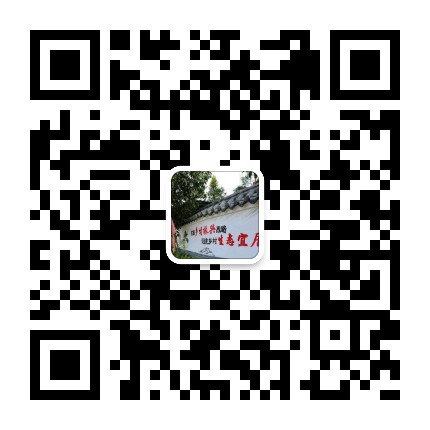 微信公众号
微信公众号